Cara
Menghubungkan Komputer dan Sharing Data
Langkah-langkah:
1. Tantapkan kabel LAN yang komputer satu dengan yang
lain
2. setting
IP untuk kedua komputer. Caranya adalah sebagai berikut.
·
Klik kanan pada
icon 

·
Klik
open network and sharing center
·
Klik
pada change adapter setting
·
Klik kanan pada , lalu pilih
properties
·
Lalu akan muncul
tampilan seperti berikut:
·
Lalu klik Internet
Protocol Version 4 (TCP/IPv4), lalu klik properties
·
IP
address 192.168.1.1 pada komputer pertama
·
IP
address 192.168.1.2 pada komputer kedua
·
(angka
1 dan dua yang terakhir bisa anda rubah diantara angka 1 sampai 255)
·
Subnet
mask 255.255.255.0 (untuk kedua komputer)
·
Kemudian
Tekan OK.
2. Langkah yang kedua
dalam Tutorial cara sharing data lewat kabel LAN di windows 7 adalah
menonaktifkan password untuk sharing data.
Caranya adalah sebagai berikut:
Caranya adalah sebagai berikut:
·
Klik Start
(logo windows) >> Klik Control Panel >> Klik
Network and Internet >> Network and Sharing Center >> Change
advanced sharing setting
·
Pada
bagian home or work cari password protecting sharing kemudian
pilih Turn off password protecting sharing (yang selain password
protecting sharing silahkan di on kan semua)
·
Klik save shanges
3.
Buka Windows Explorer kemudian klik kanan pada folder yang akan di sharing.
Kemudian pilih tab sharing dan tekan tombol share. Selanjutnya anda akan
menjumpai tampilan seperti di bawah ini.
Selanjutnya di kotak kosong pilih everyone dan selanjutnya
klik add kalau sudah silahkan klik sharedan done
Sekarang coba anda lihat hubungkan kedua komputer anda menggunakan kabel LAN yang telah anda siapkan.
Dan bukalah pada windows explorer anda pada bagian network.
Sekarang coba anda lihat hubungkan kedua komputer anda menggunakan kabel LAN yang telah anda siapkan.
Dan bukalah pada windows explorer anda pada bagian network.




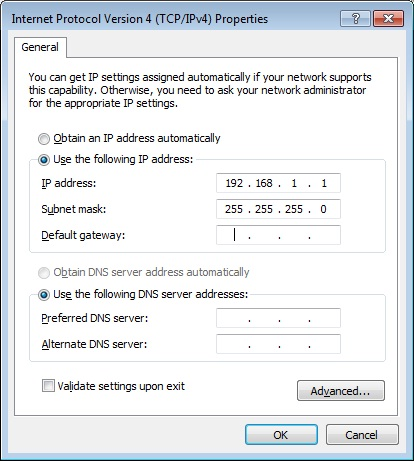

Tidak ada komentar:
Posting Komentar